cmd查看文件命令 在Windows终端CMD命令下如何查看文件夹及文件内容
在Windows终端CMD命令下,我们可以通过使用特定的命令来查看文件夹及其内部文件的内容,其中最常用的命令是dir,它可以列出指定文件夹下的所有文件和子文件夹。同时我们还可以使用cd命令切换到目标文件夹,并使用more命令来逐页显示文件内容。这些命令的灵活运用,为我们提供了一种便捷的方式来浏览和管理文件。无论是查看文件夹结构还是阅读文件内容,通过CMD命令,我们可以轻松完成这些任务。
操作方法:
1.按住windows键+R,弹出运行窗口。
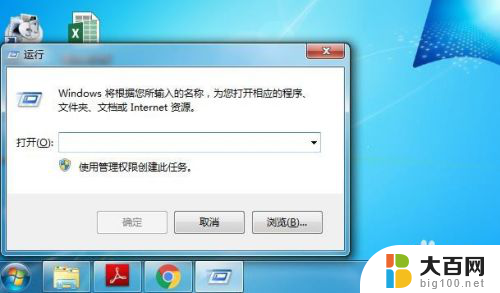
2.在运行窗口的输入框中,输入cmd,点击回车。

3.此时已经进入windows的终端窗口了,默认在C盘Users文件夹下的Administrator文件夹下。

4.如果需要查询此文件夹下的相关内容,直接输入命令好可。如查看该文件夹下的所有文件,输入“dir”后点击回车。系统会即刻显示文件夹包含的文件、视频、目录等信息。

5.如需进一步进入Administrator文件夹下的文件,输入“cd+空格+下属文件夹名称”即可。如输入“cd Desktop”,即可显示Desktop文件夹的内容。(上一步操作中,通过dir的查询已经知道。Administrator文件夹下含有Desktop文件)
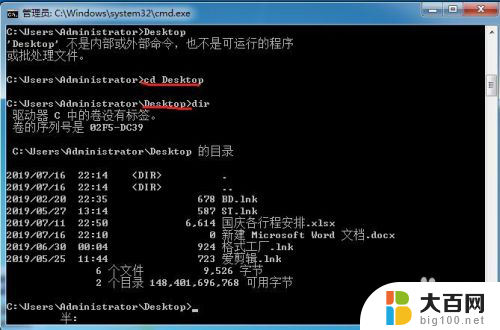
6.查看了有关文件后,如需返回上一级文件夹,在当前状态下输入“cd..”,点击回车即可。

7.本文开始前我们提到过,终端默认是在C盘下的,如果需要查询其它盘的文件或进行其它操作,需要进行切盘。
切盘操作:输入“磁盘名”+“:”。如输入“D:”后点击回车即进入D盘下的相关操作。(磁盘名不区分大小写)

8.切换到其它盘后,相关操作方法同C盘的操作。如输入dir查看文件夹内容。

9.通过终端命令也可以直接打开相应的文件。如在D盘下输入“ST\金枝玉叶.jpg”点击回车,系统会自动打开D盘ST文件夹下的金枝玉叶这张jpg图片。

以上就是关于使用cmd查看文件命令的全部内容,如果有遇到相同情况的用户,可以按照以上方法来解决。
cmd查看文件命令 在Windows终端CMD命令下如何查看文件夹及文件内容相关教程
- 命令行查看文件夹下的文件 windows终端cmd命令如何浏览文件夹及文件内容
- cmd共享文件夹命令 使用CMD命令查看局域网共享文件
- cmd 显示文件夹下所有文件 CMD命令下查看文件夹和文件内容
- cmd命令新建文件夹 Windows cmd命令行下如何创建文件和文件夹
- cmd 返回上一级目录 CMD如何用命令返回上级文件夹
- window查看ip命令 windows命令行查看IP地址的命令
- windows公网ip 如何使用CMD命令查看自己的公网IP地址
- win关机cmd命令 Windows系统使用CMD命令快速关机
- cmd后缀文件怎么打开 .cmd/.reg文件的查看和编辑技巧
- 怎样批量建文件夹的子文件夹 如何利用批处理命令批量新建文件夹及子文件夹
- 苹果进windows系统 Mac 双系统如何使用 Option 键切换
- win开机不显示桌面 电脑开机后黑屏无法显示桌面解决方法
- windows nginx自动启动 Windows环境下Nginx开机自启动实现方法
- winds自动更新关闭 笔记本电脑关闭自动更新方法
- 怎样把windows更新关闭 笔记本电脑如何关闭自动更新
- windows怎么把软件删干净 如何在笔记本上彻底删除软件
电脑教程推荐